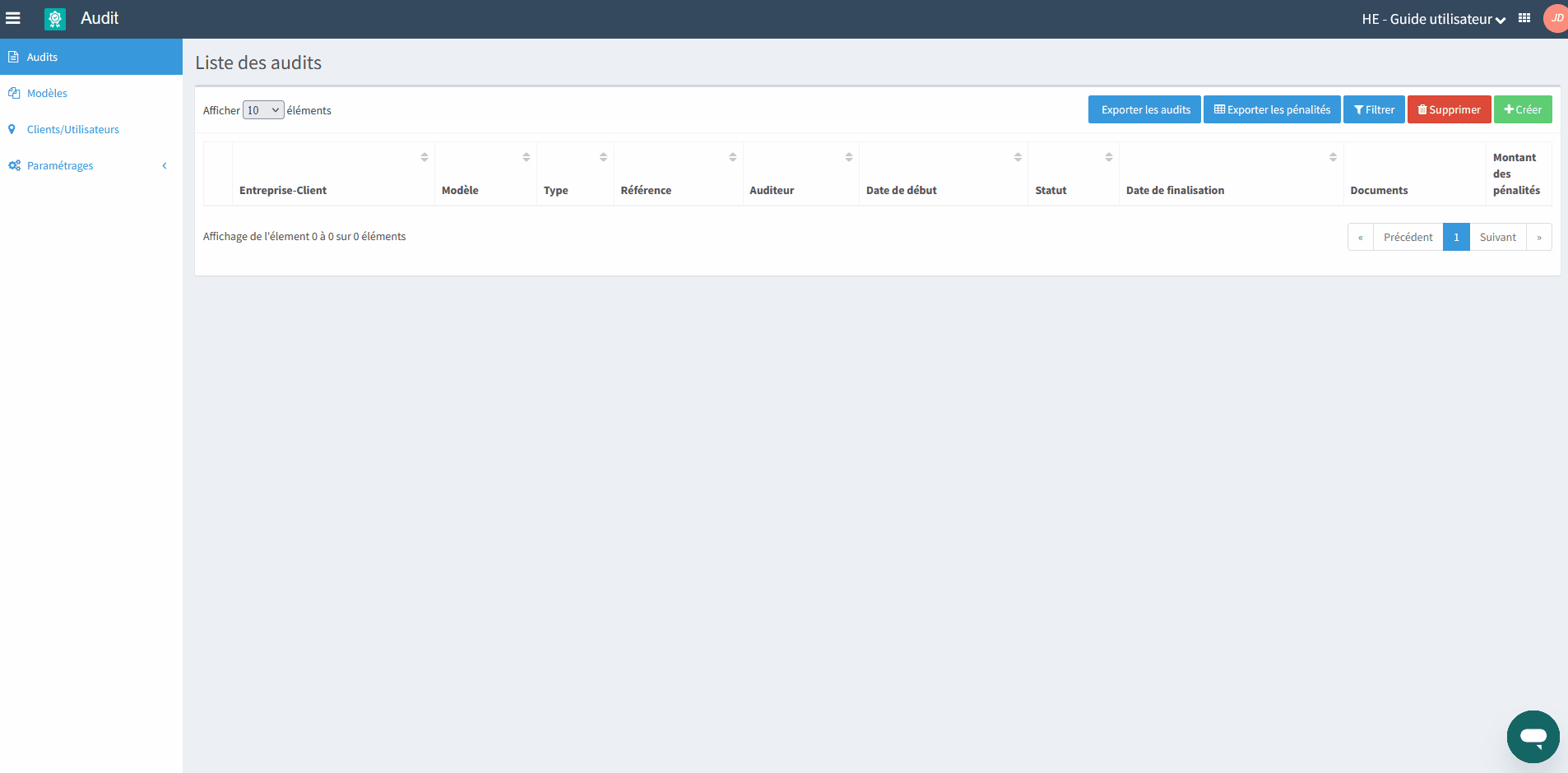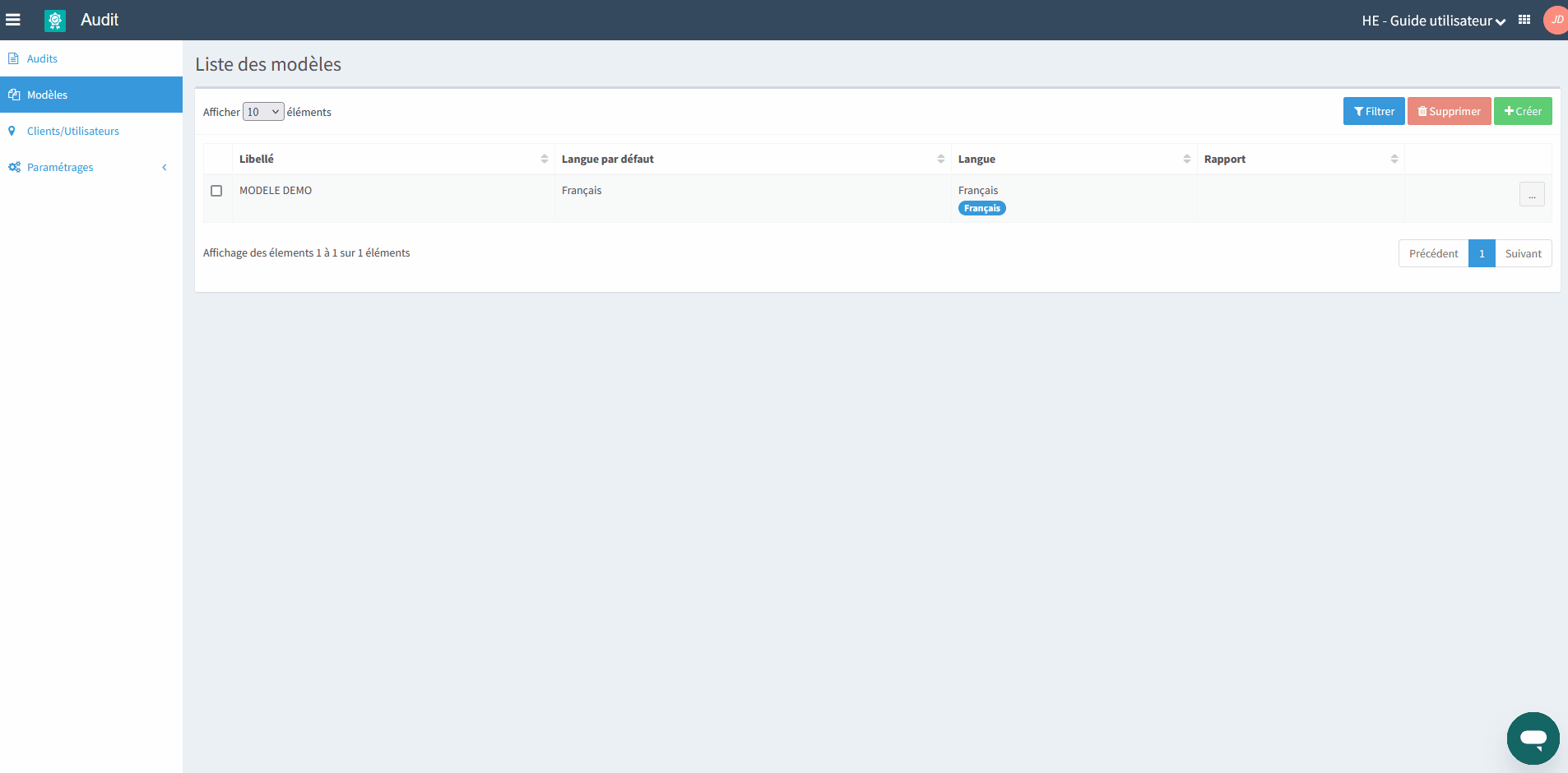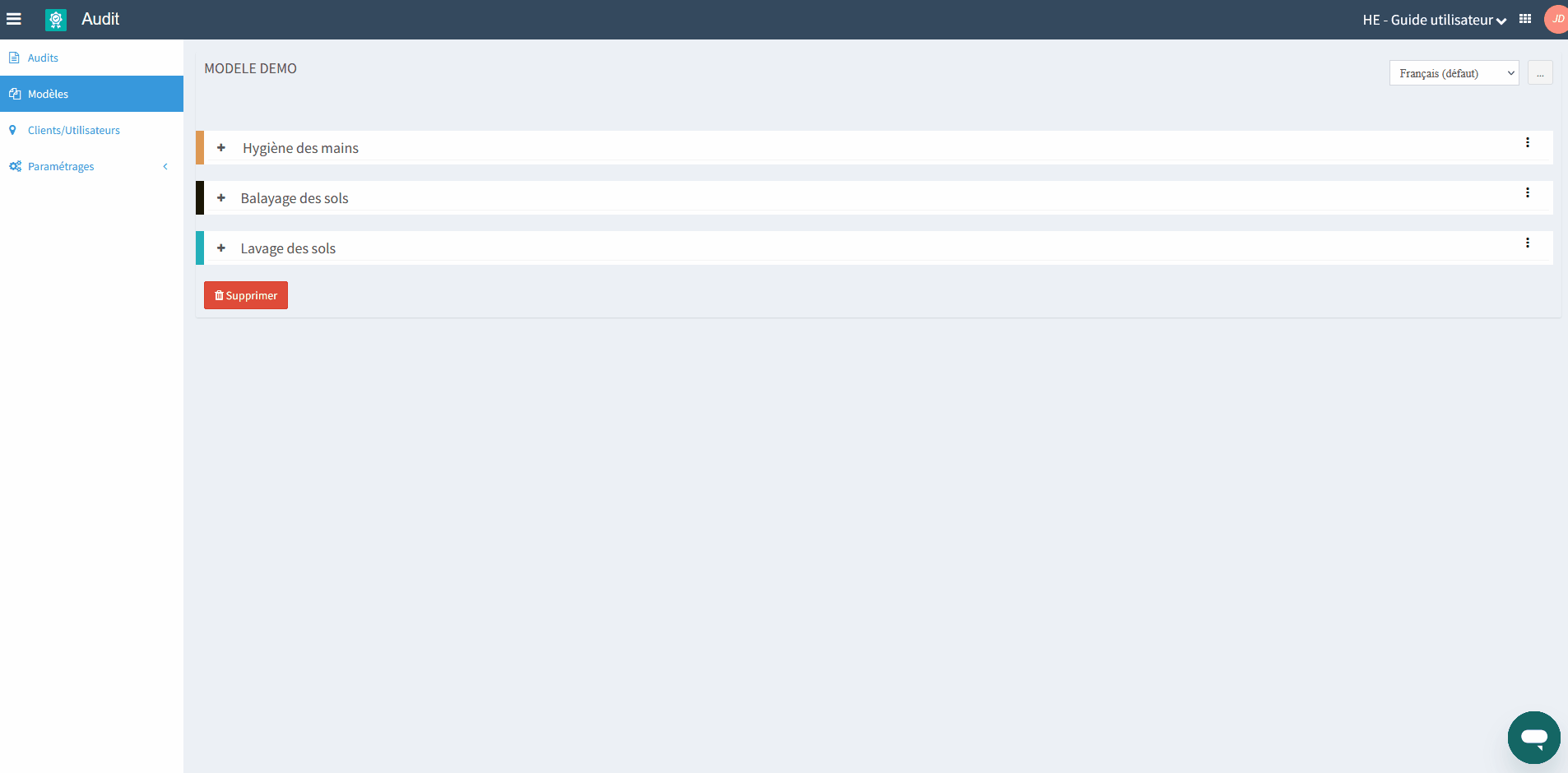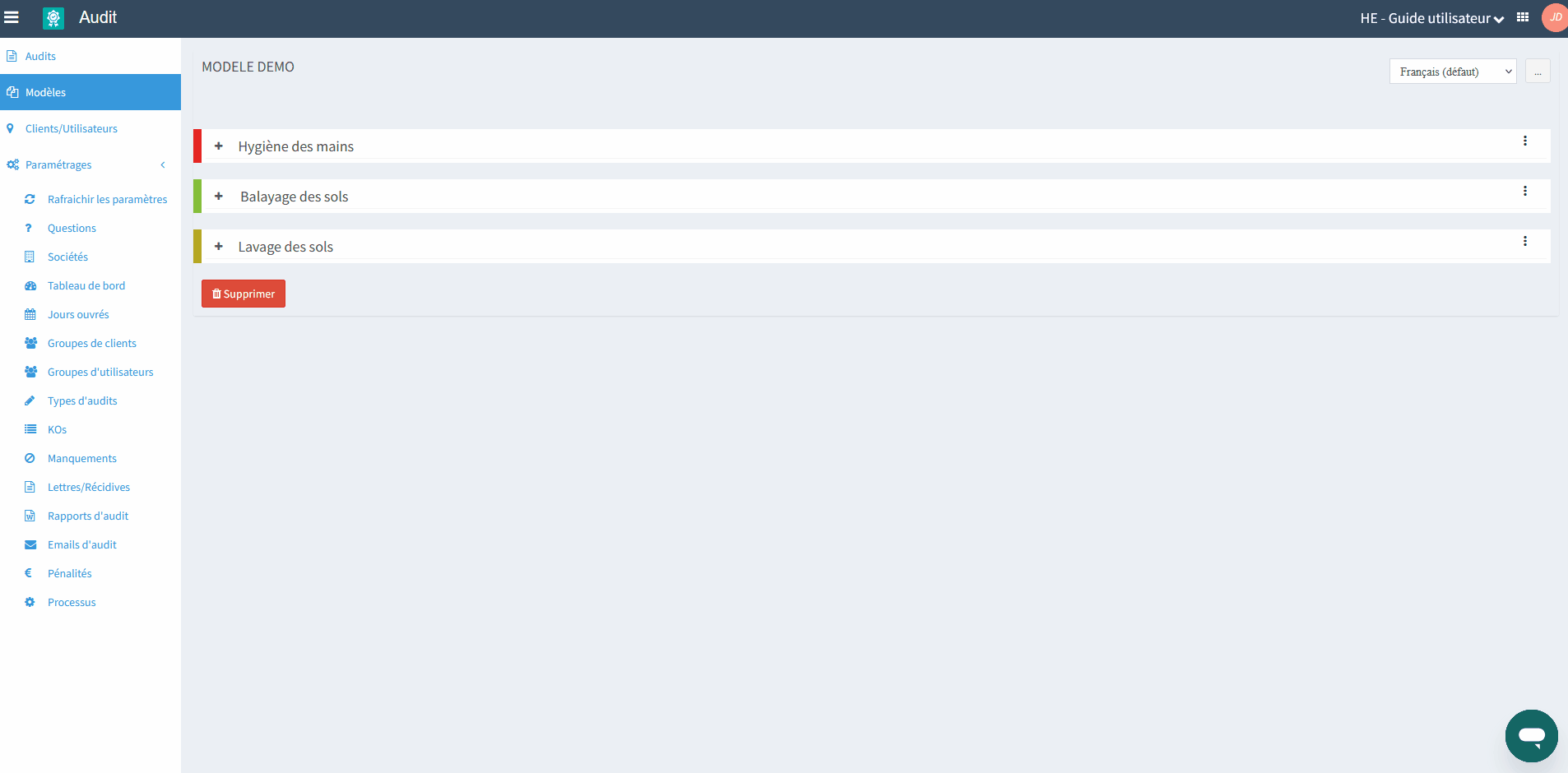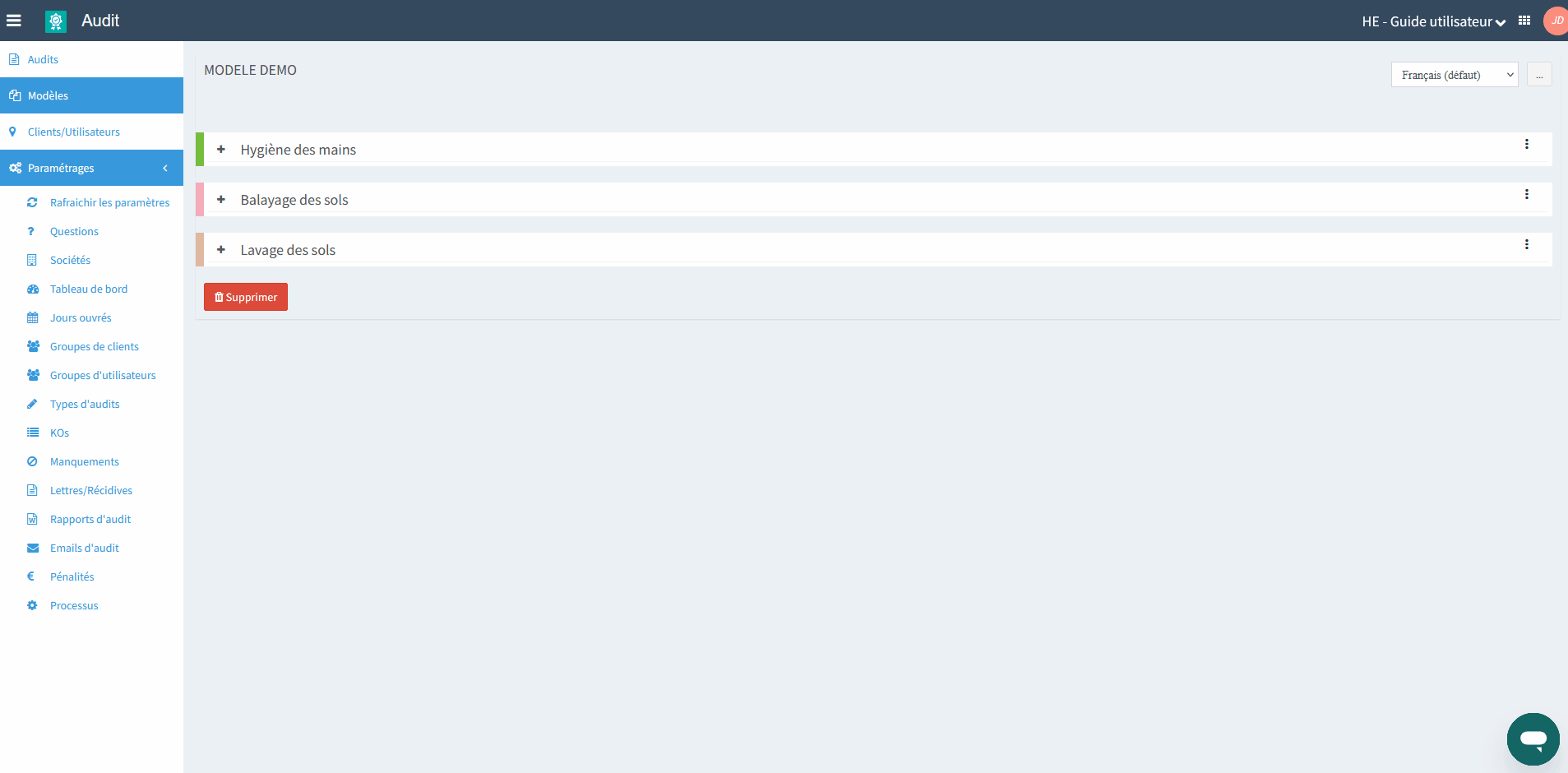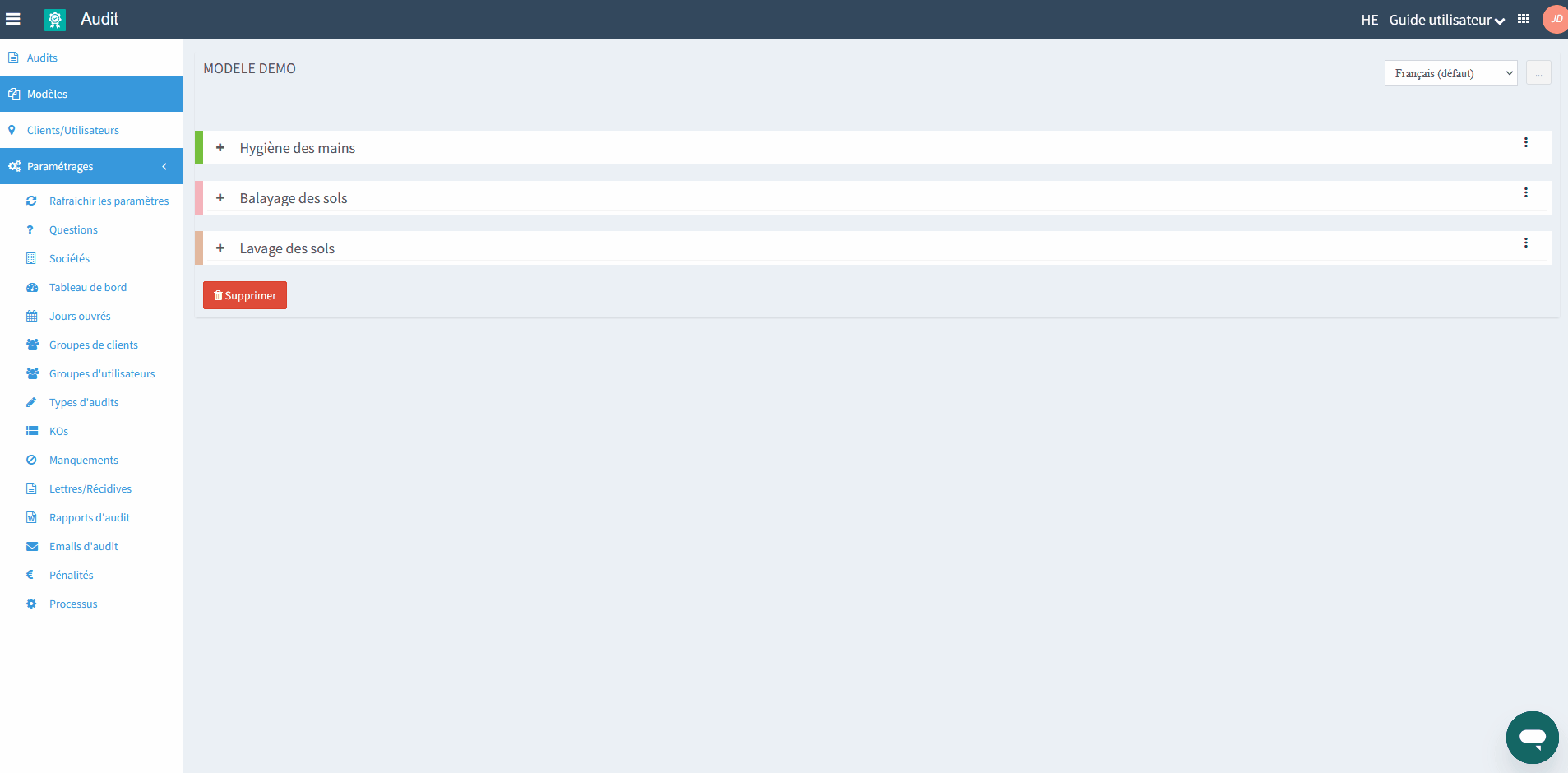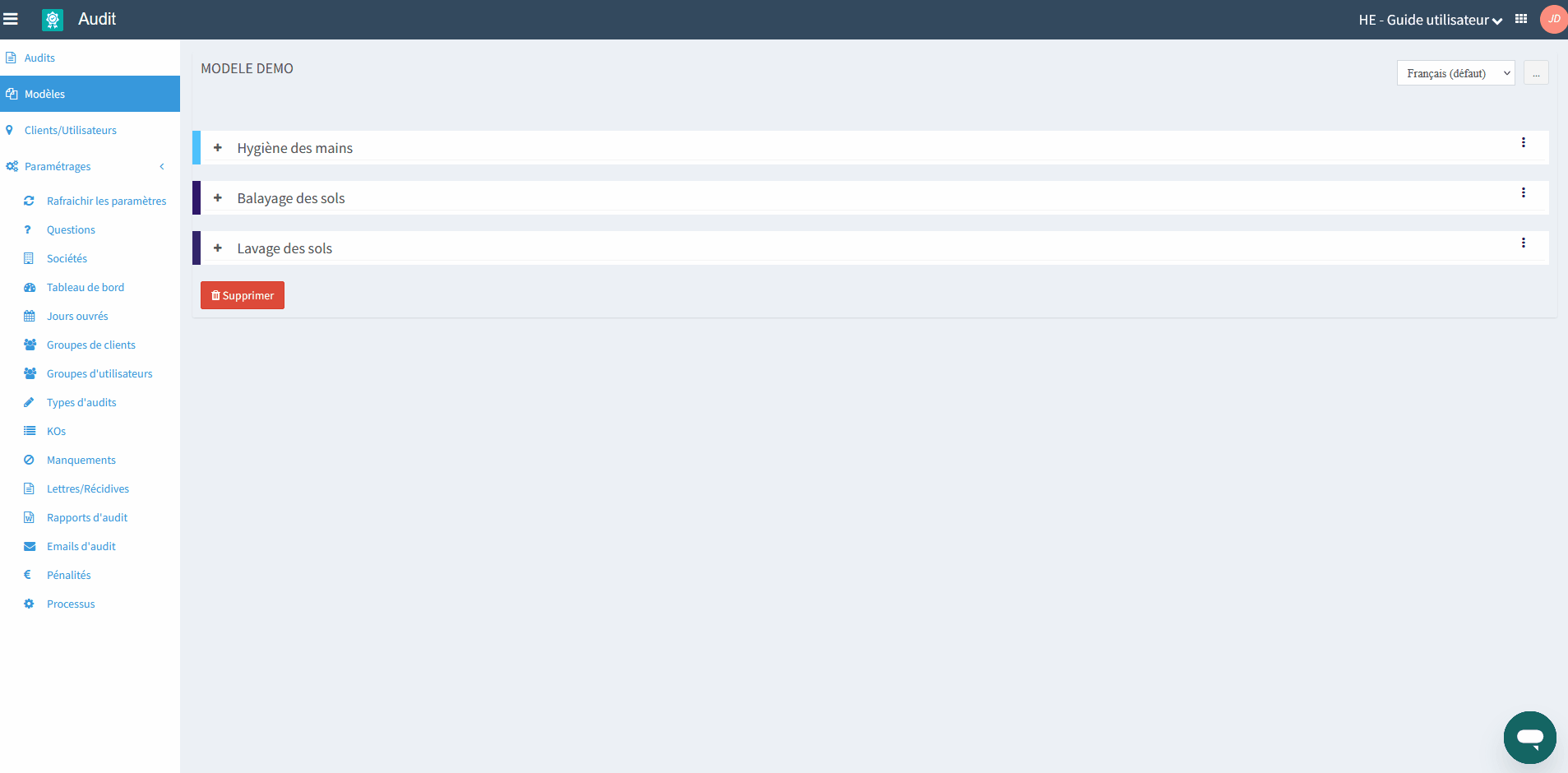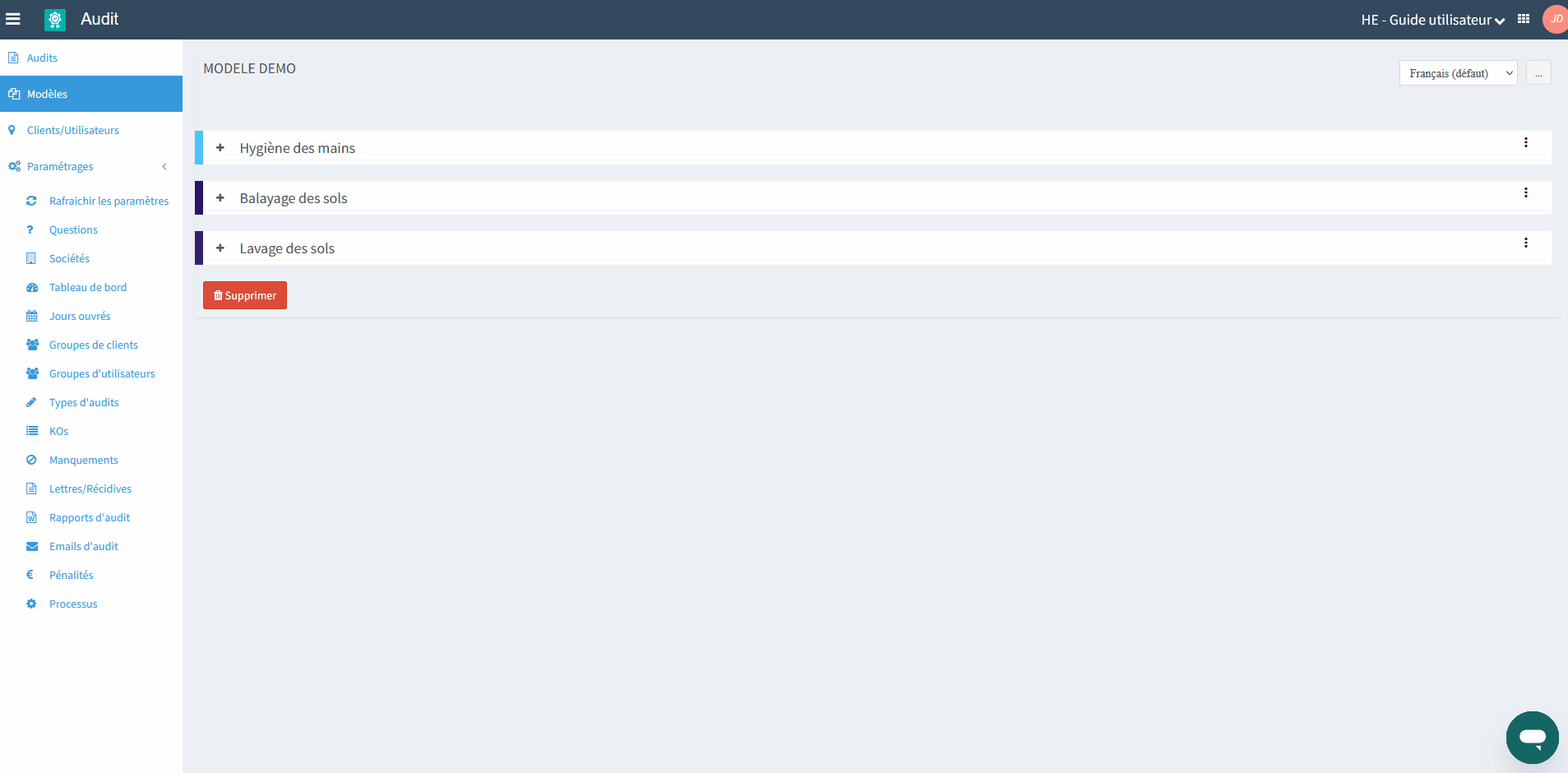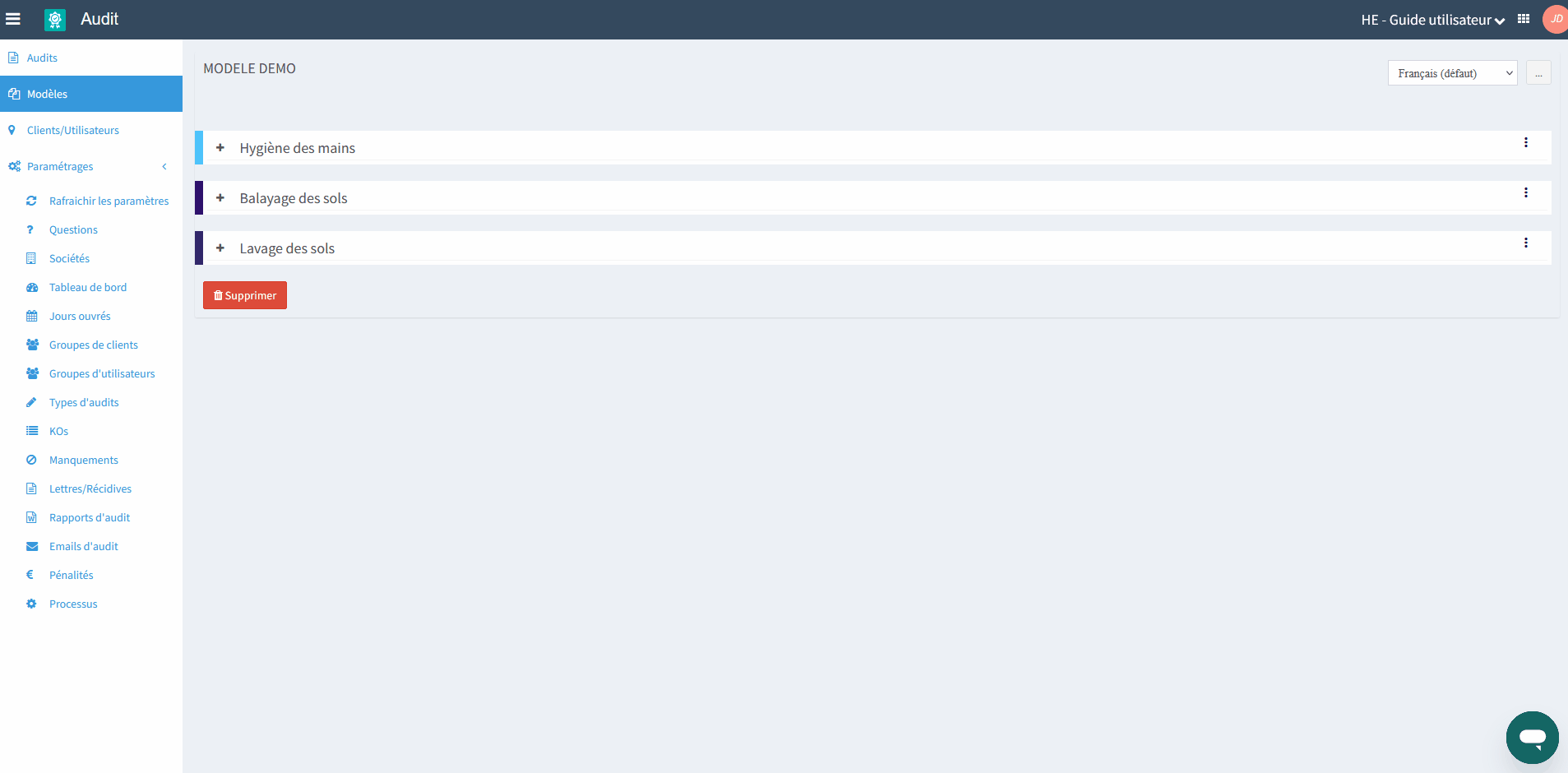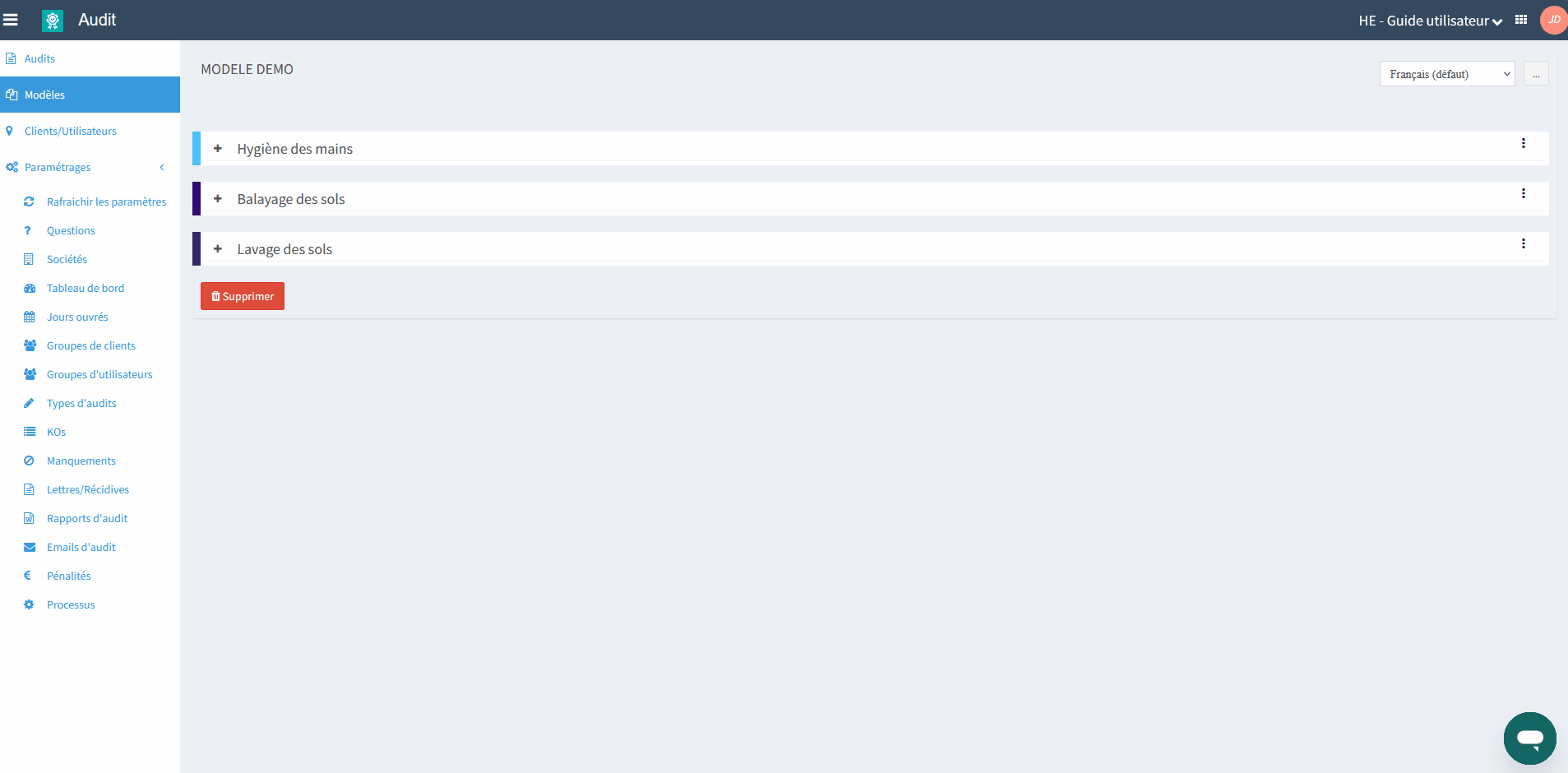🖥️ AUDIT WEB : Paramétrer les modèles d'audit
🔗 Paramétrer les modèles d'audit
|
Dans cet article, retrouvez les points suivants : |
Pour gérer la création et l'attribution des utilisateurs : |
1. CRÉER UN MODÈLE D'AUDIT
- Cliquer sur Créer
- Donner un nom au modèle
- Choisir une langue
- Cliquer sur Ok
2. PARAMÉTRER LE CONTENU DU MODÈLE D'AUDIT
- Cliquer sur les 3 points à droite du modèle d'audit à paramétrer
- Cliquer sur Modifier
A. Ajouter un thème
- Cliquer sur les 3 points en haut à droite de la page
- Cliquer sur Ajouter un thème
- Donner un nom au thème
B. Ajouter un sous-thème
Une fois les thèmes créés, il est possible d'ajouter des sous-thèmes ou des directement des questions (voir sous-partie suivante).
- Cliquer sur les 3 points à droite du thème auquel ajouter le sous-thème
- Cliquer sur Thème
- Donner un nom au sous-thème
C. Ajouter une question
Une fois les thèmes et sous-thèmes créés, il est possible d'ajouter des questions.
- Cliquer sur les 3 points à droite du thème ou sous-thème auquel ajouter la question
- Cliquer sur Question
- Compléter les champs (en savoir plus sur les différents types de questions audit)
3. LES DIFFÉRENTS PARAMÈTRES SUPPLÉMENTAIRES
- Cliquer sur les 3 points à droite du modèle d'audit à paramétrer
- Cliquer sur Modifier
A. Modifier la notation
Il est possible de choisir la note à partir de laquelle un audit est considéré comme réussi. En dessous du pourcentage paramétré, des pénalités peuvent être attribuées (tout savoir sur le paramétrage des pénalités).
- Cliquer sur les 3 points en haut à droite de la page
- Cliquer sur Modifier la notation
- Choisir la note objectif
- Valider
B. Ajouter une question process (OBLIGATOIRE)
Activer la question de process est obligatoire pour que les NC (Non Conformités) remontent bien dans le CDNC (Centre des Non Conformités). Sans cette question, vous ne verrez pas les NC liées aux audits de ce modèle dans le CDNC. Il faut en complément que les processus soient définis : en savoir plus sur le paramétrage des processus.
- Cliquer sur les 3 points en haut à droite de la page
- Cliquer sur Question process
- Activer la question
- Valider
C. Ajouter des groupes utilisateurs (OBLIGATOIRE)
Seuls les utilisateurs présents dans les groupes d'utilisateurs ajoutés au modèle pourront avoir accès à ce modèle d'audit. Les groupes d'utilisateurs doivent préalablement être paramétrés : tout savoir sur le paramétrage des groupes d'utilisateurs.
- Cliquer sur les 3 points en haut à droite de la page
- Cliquer sur Groupes d'utilisateurs
- Sélectionner les groupes d'utilisateurs à associer à ce modèle d'audit
- Valider
D. Gérer les options de finalisation (OBLIGATOIRE)
Les options de finalisation comprennent l'affichage d'une page de garde et conclusion, l'affichage de grille de résultats, les éléments présents sur le rapport d'audit, le type de moyenne utilisé pour calculer les notes et l'envoi de notification au client.
- Cliquer sur les 3 points en haut à droite de la page
- Cliquer sur Options de finalisation
- Cocher les éléments qui concernent le modèle d'audit.
- Valider
E. Gérer les réponses obligatoires
- Cliquer sur les 3 points en haut à droite de la page
- Cliquer sur Options des réponses obligatoires
- Activer ou non les réponses obligatoires à toutes les questions
- Activer ou non la visibilité des réponses N/A (non applicable) dans les questionnaires
- Valider
F. Partager le modèle (OBLIGATOIRE)
Pour que le modèle d'audit soit visible au moment de l'audit, il faut qu'il ait été précédemment partagé.
- Cliquer sur les 3 points en haut à droite de la page
- Cliquer sur Partager
| Pour supprimer le partage et mettre le modèle d'audit en "brouillon", refaire la même démarche et cliquer sur Annuler le partage. | 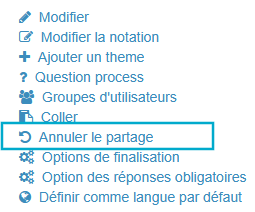 |